Tyhjennä välimuisti, jos odottaminen ei auta
- Korjataksesi RPC executor -palvelu antoi virheen ongelma, vaihda toiseen verkkoon, poista kolmannen osapuolen ristiriidat tai palauta laitteen tehdasasetukset.
- Ongelma johtuu palvelinongelmista, valtuustietoongelmista tai viallisesta välimuistista.
- Lue tämä opas saadaksesi selville, kuinka Windows Report -asiantuntijamme saivat asiat toimimaan!
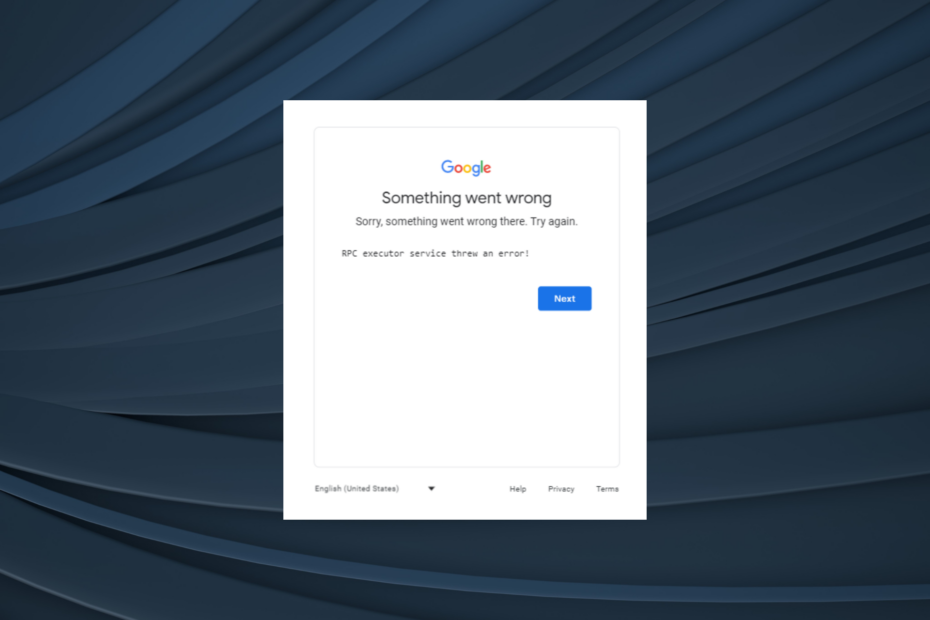
Vaikka Googlen tiedetään toimivan saumattomasti eri laitteissa ja käyttöjärjestelmissä, RPC executor -palvelu antoi virheen ongelma on yleinen näiden joukossa. Se kohdataan muun muassa matkapuhelimissa, tableteissa, Windows PC: issä ja Macbookeissa.
Virhekoodi korostaa kirjautumisongelmaa, ja se kohdataan yleensä mobiililaitteissa tehdasasetusten palauttamisen jälkeen. Lisäksi tietokoneiden käyttäjille, joita asia koskee, virhe ilmenee käytettäessä Chromea tai Edgeä, mutta useimmissa tapauksissa Firefox toimii hyvin.
Mikä on RPC: n toimeenpanija?
RPC (Etämenettelyn kutsu) toteuttajaa käytetään asiakas-palvelin-vuorovaikutukseen. Tässä tapauksessa loppukäyttäjä on asiakas, kun taas Google toimii palvelimena. Se helpottaa nopeampia toimia, kun laitteen on oltava vuorovaikutuksessa ulkopuolisten resurssien kanssa verkon kautta.
Kuinka korjaan RPC Executor -palvelun aiheuttaman virheen?
Ennen kuin aloitamme hieman monimutkaisilla ratkaisuilla, kokeile ensin näitä nopeita ratkaisuja:
- Varmista, että Googlen palvelimet toimivat hyvin. Voisit käyttää Google Status Dashboard tai reaaliaikainen seurantaalusta, kuten Alasilmaisin tarkistamaan saman.
- Varmista, että antamasi tunnistetiedot ovat oikein.
- Vaihda toiseen verkkoon. Jos käytät Wi-Fi-yhteyttä, vaihda Ethernetiin tai mobiilidataan ja päinvastoin.
- Jos kohtaat ongelman kirjautuessasi Google-palveluun selaimella, tarkista päivitykset ja asenna uusin versio.
- Kun RPC executor -palvelu antoi virheen tehdasasetusten palauttamisen jälkeen anna puhelimen olla muutaman tunnin ajan, kun se on yhteydessä Internetiin, ja anna Play-palvelujen päivittää.
Jos mikään ei toimi, siirry seuraavaksi lueteltuihin korjauksiin.
Kuinka testaamme, arvioimme ja arvioimme?
Olemme työskennelleet viimeisen 6 kuukauden ajan rakentaaksemme uutta arviointijärjestelmää sisällön tuottamiseen. Sen avulla olemme myöhemmin muuttaneet useimmat artikkeleistamme tarjotaksemme todellista käytännön kokemusta valmistamistamme oppaista.
Lisätietoja voit lukea miten testaamme, arvioimme ja arvioimme WindowsReportissa.
- Kuinka korjaan RPC Executor -palvelun aiheuttaman virheen?
- 1. Tyhjennä sovelluksen välimuisti
- 2. Poista käytöstä/poista palomuuri tai adguard
- 3. Luo toinen selainprofiili
- 4. Poista käytöstä kaikki kolmannen osapuolen laajennukset
- 5. Ota yhteyttä tukeen
1. Tyhjennä sovelluksen välimuisti
Tämä on puhelinkohtainen ratkaisu, kun taas loput keskittyvät tietokoneisiin. Ajatus on kuitenkin kaikille sama. Voit tyhjentää tietokoneen välimuistin tai suorittaa myöhemmin luettelon puhelimessa.
- Avaa asetukset päällä Android laite ja siirry kohtaan Sovellukset.
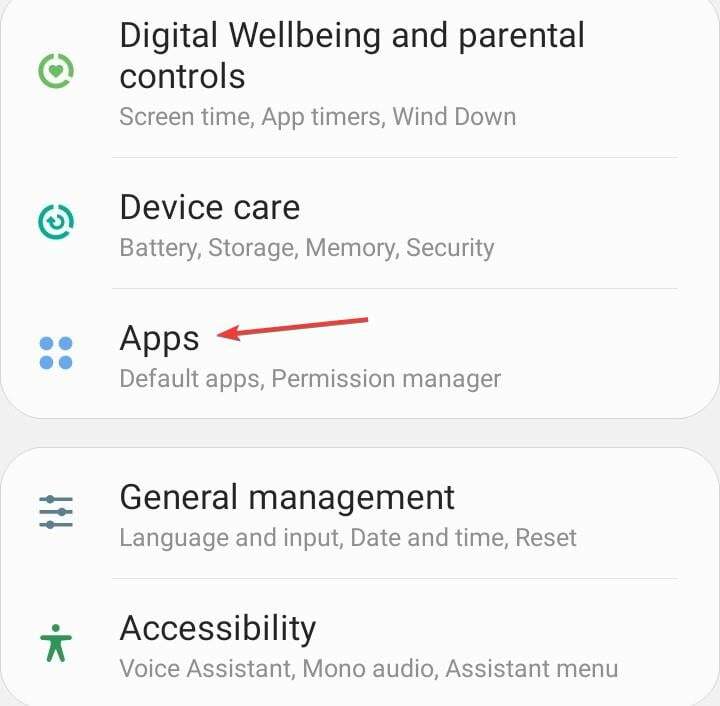
- Napauta ellipsiä lähellä oikeaa yläkulmaa ja valitse Näytä järjestelmäsovellukset.
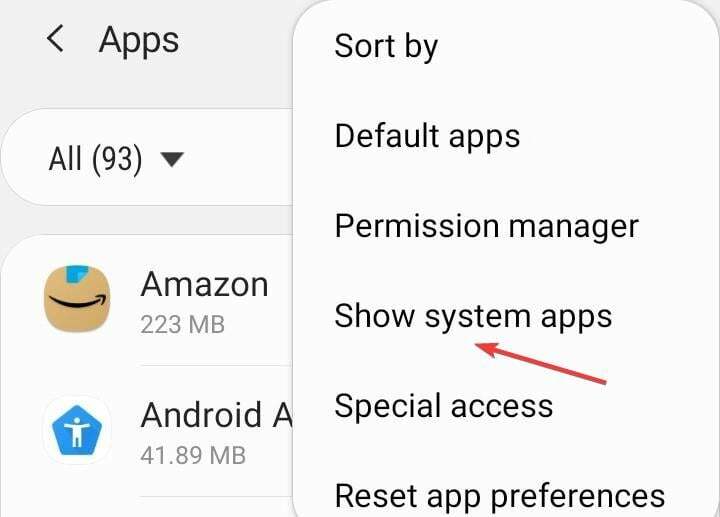
- Valitse nyt Google Play Palvelut sovellusluettelosta.
- Näpäytä Varastointi.
- Nyt napauta Puhdas data ja sitten Tyhjennä välimuisti poistaaksesi kaikki sovellustiedot.
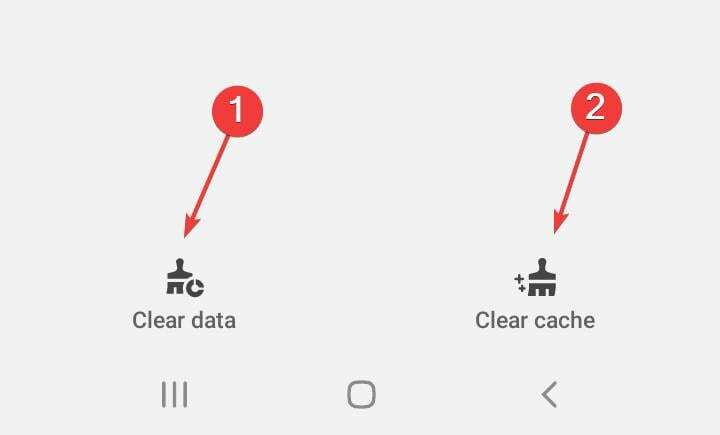
- Käynnistä laite uudelleen ja tarkista parannukset.
Voit yhtä helposti tyhjennä välimuisti Windows PC: ssä. Sama koskee tabletteja ja Macbookeja. Ja jos Google Chrome näyttää RPC executor -palvelu antoi virheen, tyhjentää sen sovellustiedot.
2. Poista käytöstä/poista palomuuri tai adguard
2.1 Poista käytöstä
Voit poistaa ohjelman käytöstä siirtymällä sisäänrakennettuun asetukseen ja siirtymällä kohtaan Kenraali ja löydät kytkimen sammuttaaksesi palomuurin, adguardin tai muun ohjelman tapauksen mukaan.
2.2 Poista asennus
- Lehdistö Windows + minä avata asetukset, mene Sovellukset navigointiruudusta ja valitse Asennetut sovellukset.
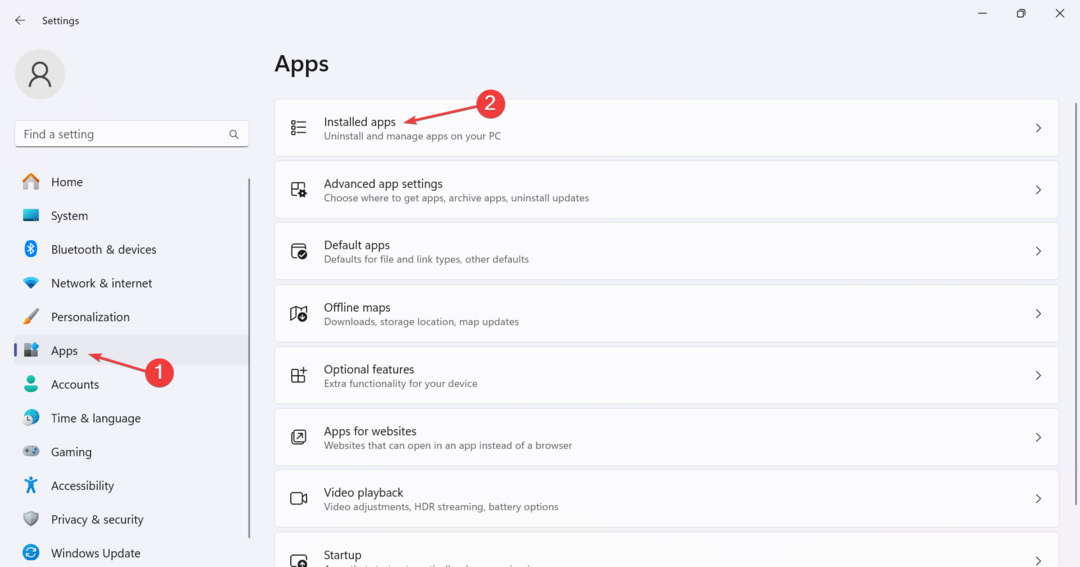
- Etsi nyt ohjelma, joka voi muokata verkon ominaisuuksia, napsauta sen vieressä olevaa ellipsiä ja valitse Poista asennus.
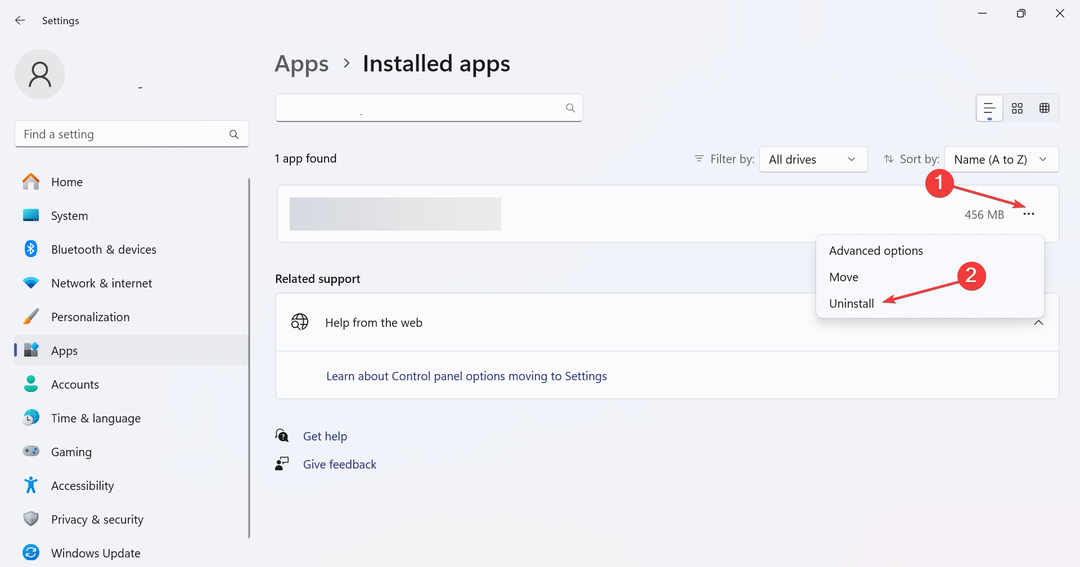
- Napsauta uudelleen Poista asennus vahvistuskehotteessa.
- Kun olet valmis, käynnistä laite uudelleen ja tarkista parannukset.
Monet käyttäjät ilmoittivat, että palomuurin tai mainosten eston poistaminen käytöstä tai poistaminen teki tempun, erityisesti uBlock ja Ghostery. Muista, että voit aina ottaa ohjelmiston uudelleen käyttöön tai asentaa sen uudelleen, kun kirjautuminen on onnistunut.
Palomuurin poistaminen käytöstä auttaa myös RPC-palvelin ei ole käytettävissä Outlook-virhe.
3. Luo toinen selainprofiili
Kun saa RPC executor -palvelu antoi virheen Gmailin kanssa se voi olla syyllinen. Nyt, jos päivitys ei ole toiminut, voit aina korjaa selainprofiilisi.
Toinen vaihtoehto on luoda uusi selainprofiili kokonaan. Tämä poistaa kaikki epäjohdonmukaisuudet. Ja voit aina tuoda tiedot toisesta profiilista.
- Miksi Samsung One UI Home on Google-toiminnassa?
- EE-virhe 0: Viestiä ei voi lähettää [Korjausopas]
- Korjaus: Ei rekisteröity verkkovirheen vuoksi
- Vodafone Error 69 -virheen korjaaminen [SMS-ongelma]
- Southwest Error 500120309: Kuinka korjata se
4. Poista käytöstä kaikki kolmannen osapuolen laajennukset
Tämä ratkaisu perustuu Google Chromeen, mutta laajennusten poistaminen käytöstä auttaa kaikissa selaimissa.
- Käynnistä selain, liitä seuraava polku osoitepalkkiin ja paina Tulla sisään:
chrome://extensions/ - Sammuta nyt kaikkien tässä lueteltujen laajennusten kytkin.
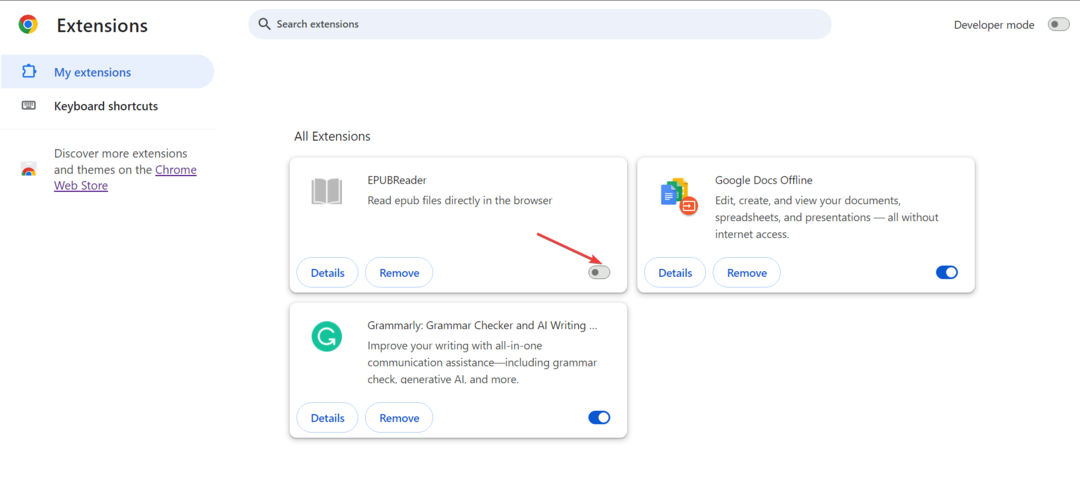
- Jos pystyt kirjautumaan sisään, ota laajennukset uudelleen käyttöön yksi kerrallaan ja odota, että ongelma ilmenee uudelleen. Heti kun se tapahtuu, viimeksi käytössä ollut laajennus on syyllinen.
- Klikkaa Poista -painiketta laajennuksen alla.
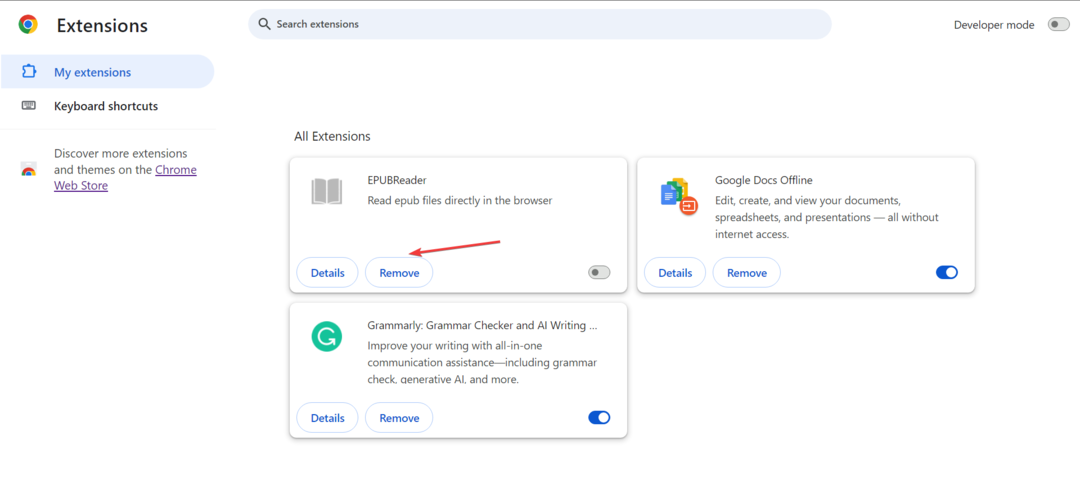
- Napsauta uudelleen Poista vahvistuskehotteessa.
Jos mikään muu ei auta ja ongelma on Google-tilissä, sinun on otettava yhteyttä Googlen tuki. Ne auttavat tunnistamaan taustalla olevan syyn ja poistamaan sen tehokkaasti.
Lisäksi voit ottaa yhteyttä laitteen valmistajaan, jos ongelma on laitekohtainen. Sanotaan, että et voi kirjautua sisään tilillä vain yhdellä laitteella, kun taas muut toimivat hyvin.
Jos et saa vastausta tai virhe jatkuu, viimeinen vaihtoehto on palauttaa tehdasasetukset. Tämä auttaa erityisesti Android-laitteissa.
Yhden näistä ratkaisuista olisi pitänyt auttaa RPC executor -palvelu antoi virheen viesti ja antoi sinun määrittää laitteen tai kirjautua sisään. Muista, että kun kohtaat tällaisia ongelmia, on parasta odottaa muutama tunti ja jatkaa sitten vianetsintää.
Myös, jos sinua häiritsee Remote Procedure Callin korkea suorittimen käyttö Windowsissa asiat on helppo korjata!
Jos sinulla on kysyttävää tai haluat kertoa, mikä korjaus toimi sinulle, pudota kommentti alle.


